შეაჩერე Windows-ის არასაჭირო პროცესი, რომელიც იყენებს CPU-ს, მეხსიერებას JetBoost-ით
Miscellanea / / February 12, 2022
როდესაც ჩემი კომპიუტერი ახალი იყო, ჩემს კომპიუტერზე დაინსტალირებული ყოველი თამაში მაძლევდა საუკეთესო FPS (ჩარჩოები წამში) და გრაფიკის შესრულებას. რაც გადიოდა დღეები და ახალი თამაშები გამოჩნდა ბაზარზე, FPS და გრაფიკული დეტალები შემცირდა. მალე დადგა დღე, როცა ხელით მომიწია ფონის ნაწილის დახურვა Windows პროცესები როგორიცაა Explorer და Aero Display, რომ ითამაშოთ თამაშები ისე, როგორც ისინი უნდა ითამაშონ.
ეს იყო არა მხოლოდ კომპიუტერული თამაშები, რომლებიც აჩვენებდნენ შემცირებულ შესრულებას, არამედ მრავალი აპლიკაცია ასევე იქცეოდა იმავე გზით.
რა თქმა უნდა, ზოგიერთი არასაჭირო ფონური პროცესის დახურვა დაეხმარა, მაგრამ ხელით ამის გაკეთება ყოველთვის იყო შრომატევადი, თუმცა არა მათი შეწყვეტისას, არამედ როცა პროცედურა ხელახლა უნდა განმეორდეს და ისევ. ნება მომეცით შემოგთავაზოთ აპლიკაცია ე.წ JetBoost რომელსაც შეუძლია ამ ამოცანის შესრულება ავტომატურად, შესაბამისად, დამიზოგავს მნიშვნელოვან დროს.
ჩამოტვირთეთ და დააინსტალირეთ JetBoost თქვენს სისტემაზე. პროგრამის გაშვების შემდეგ ნახავთ მთავარ ეკრანს შესრულების რეჟიმების, გაშვებული პროცესებისა და სერვისების ჩამონათვალთან ერთად. არსებობს სამი შესრულების რეჟიმი.
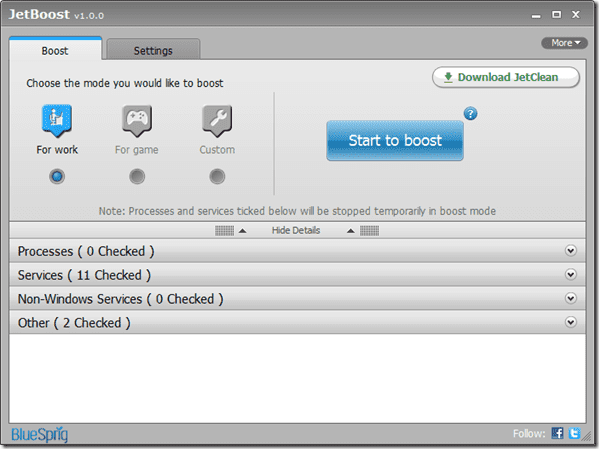
მუშაობა
ეს რეჟიმი საუკეთესოდ შეეფერება, როდესაც თქვენ მუშაობთ პროგრამულ უზრუნველყოფაზე, როგორიცაა ვიდეო რიპერები, ვიდეო რედაქტორები, 3D Max და ა.შ., რომლებიც საჭიროებენ CPU-ს და მეხსიერების მაღალ მოხმარებას. რეჟიმი აჩერებს არასაჭირო ფონური პროცესების უმეტესობას, რათა ფოკუსირებულმა პროგრამამ მიიღოს მეტი დამუშავების ძალა.
თამაში
გაუშვით ეს რეჟიმი, როდესაც აპირებთ თამაშს თქვენს კომპიუტერში. არა, მე არ ვსაუბრობ მსგავს თამაშებზე Ბრაზიანი ჩიტები ან Mafia Wars, მაგრამ მოსწონს Assassin Creed და Crysis.
საბაჟო
როგორც სახელი გვთავაზობს, შეგიძლიათ დააკონფიგურიროთ ეს რეჟიმი თქვენი საჭიროებების მიხედვით და აირჩიოთ ინდივიდუალური პროცესი, რომლის შეწყვეტაც გსურთ.
სასურველი რეჟიმის არჩევის შემდეგ დააჭირეთ ღილაკს დაიწყეთ გაძლიერება და დაველოდოთ პროგრამის შეწყვეტას შერჩეული აპლიკაცია და პროცესები.
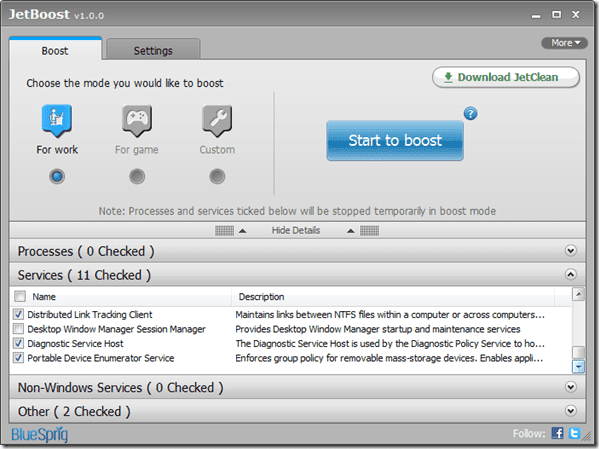
მას შემდეგ რაც JetBoost დაადასტურებს, რომ ყველა არჩეული პროცესი დასრულებულია, შეგიძლიათ დაიწყოთ მუშაობა ან თამაში თქვენი CPU მაქსიმალური სიმძლავრით. დასრულების შემდეგ, დაიწყეთ JetBoost აპლიკაცია გაშვებული ფონზე და დააწკაპუნეთ აღდგენა ღილაკი.
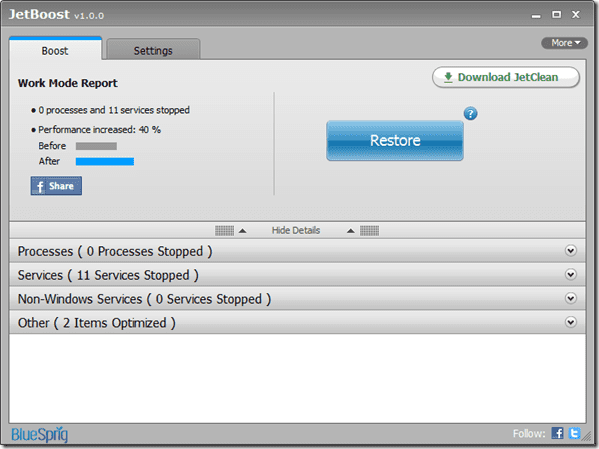
პროგრამა ახლა დააბრუნებს თქვენს სისტემაში განხორციელებულ ყველა ცვლილებას და დატოვებს მას ისე, თითქოს არასოდეს შეხებია.
ჩემი განაჩენი
თუმცა ეს პროგრამა ალბათ არ არის საჭირო მაღალი დონის კომპიუტერებისთვის, რომლებსაც გააჩნიათ მრავალი პროცესორი, გამოყოფილი გრაფიკული ბარათები და 4-დან 8-მდე. გბ ოპერატიული მეხსიერება, თუ მუშაობთ ძველ აპარატებზე, რომლებიც ძლივს აკმაყოფილებენ თქვენს Windows ოპერაციულ მოთხოვნებს, ნამდვილად შეგიძლიათ JetBoost-ის მიცემა სცადე.
შეამოწმეთ და გაგვაგებინეთ, როგორ მუშაობდა თქვენთვის კომენტარებში.
ბოლოს განახლდა 2022 წლის 07 თებერვალს
ზემოთ მოყვანილი სტატია შეიძლება შეიცავდეს შვილობილი ბმულებს, რომლებიც დაგეხმარებათ Guiding Tech-ის მხარდაჭერაში. თუმცა, ეს არ იმოქმედებს ჩვენს სარედაქციო მთლიანობაზე. შინაარსი რჩება მიუკერძოებელი და ავთენტური.



